Actualizaciones de accesibilidad en Dragonflight
¡Saludos, aventureros! A medida que nos acercamos al lanzamiento de Dragonflight, queríamos contarles sobre algunas de las mejoras de accesibilidad que hemos agregado a World of Warcraft. Desde nuestra última actualización en Shadowlands, hemos trabajado duro en nuevas funciones y más opciones.
Hay nuevas funciones de accesibilidad disponibles para todos, y la mayoría de las opciones se pueden encontrar en el panel de Opciones del menú del juego (tecla predeterminada: Escape). Veamos algunas de las cosas importantes.
Interfaz actualizada
Se han realizado muchos cambios de base para brindar una disposición prolija que les permita a los jugadores personalizar su interfaz como más les guste. Explora una nueva interfaz personalizable con un diseño ajustable, eficaz, atractivo y accesible. Puedes leer todo en nuestro artículo de blog.
Nuevo sistema de talentos
Dragonflight traerá el mayor cambio del sistema de talentos hasta el momento, lo que te dará mayor libertad para experimentar y más opciones que antes para elegir. Conoce los cambios para que puedas aprovechar al máximo esta actualización, que incluye selecciones, la barra de búsqueda y la posibilidad de importar y compartir selecciones de talentos.
Consejo avanzado: Aquí hay algunos comandos de chat avanzados que puedes usar para acceder al marco de talentos.
Carga selecciones de la especialización actual por nombre. Este comando cargará el primero que encuentre si hay nombres duplicados.
- /ejecutar ClassTalentHelper.SwitchToLoadoutByName(loadoutName)
- /loadoutname nombre_selección
- /lon nombre_selección
Carga selecciones de la especialización actual por índice desplegable. Los índices comienzan en 1.
- /ejecutar ClassTalentHelper.SwitchToLoadoutByIndex(1)
- /loadoutindex 2
- /loi 3
Activa la especialización para la clase actual según el nombre de especialización.
- /ejecutar ClassTalentHelper.SwitchToSpecializationByName(specName)
- /specname nombre_especialización
- /spn nombre_especialización
Activa la especialización para la clase actual según el índice en el orden de la pestaña de especializaciones. Los índices comienzan en 1.
- /ejecutar ClassTalentHelper.SwitchToSpecializationByIndex(1)
- /specindex 2
- /spi 3
Nuevo menú de opciones
Los menús de "Interfaz" y "Sistema" se han combinado en un menú más intuitivo de "Opciones". Esta actualización te permitirá encontrar varias opciones de accesibilidad más fácilmente.
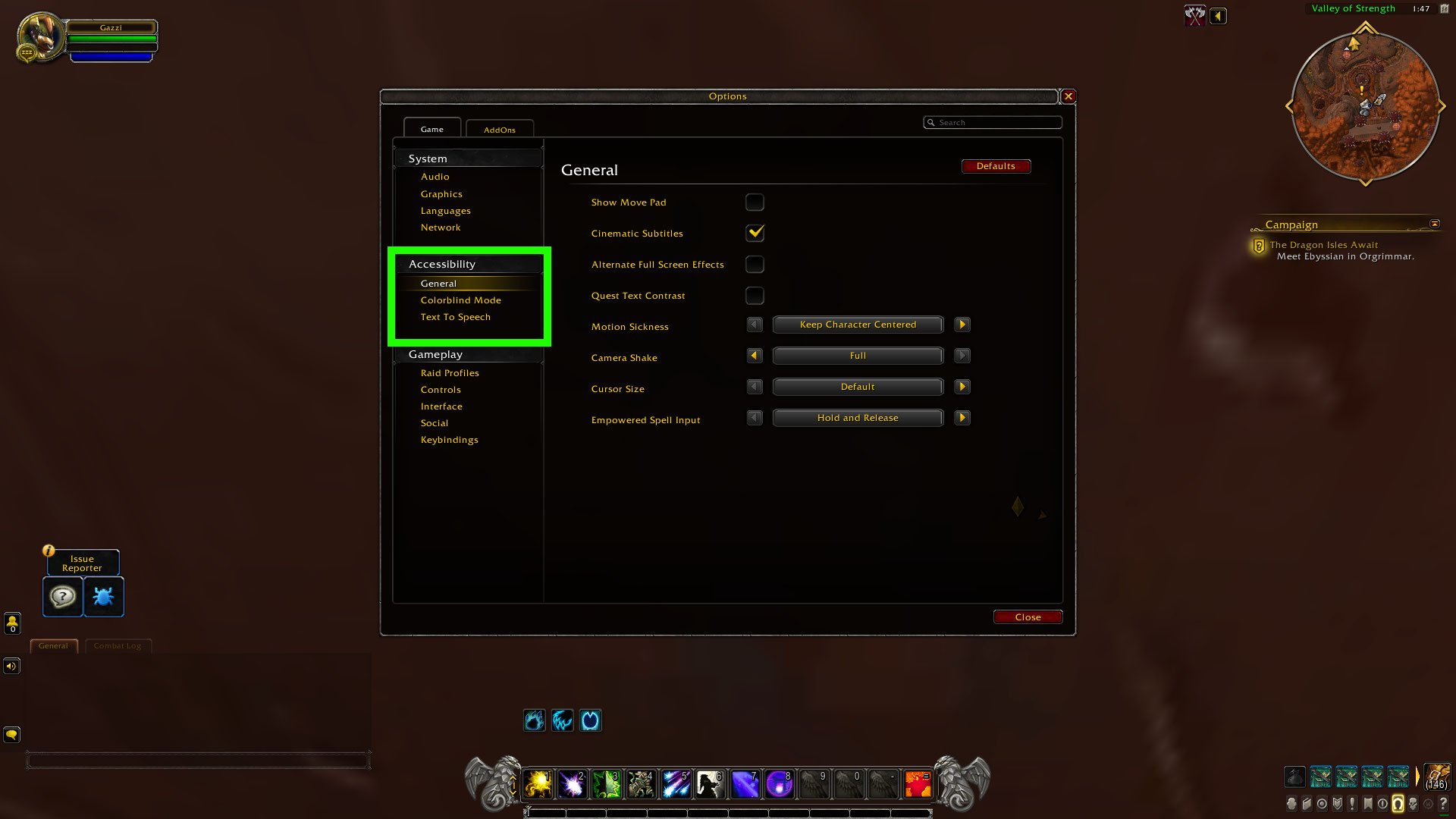
Nueva opción: Reducción del campo de visión
Ahora puedes modificar el campo de visión de tu cámara desde Opciones > Sistema > Gráficos para ayudar a evitar la cinetosis.
Nueva opción: Mantener presionado para lanzar hechizos
Cuando esta opción está activada, te permite mantener presionado un atajo del teclado para lanzar un hechizo continuamente en una barra de acciones sin tener que presionar repetidamente la tecla. Ten en cuenta que funciona actualmente solo con hechizos y atajos del teclado (o botones del control). No es compatible con macros, clics del mouse y objetos con habilidades. Puedes habilitar esta opción en Opciones > Juego > Combate > Mantener presionado para lanzar hechizos.
Nueva opción: Lanzamiento potenciado de Dracthyr
Los Evocadores dracthyr tienen habilidades potenciadas que pueden usar para modificar la fuerza del hechizo o la habilidad que están lanzando. Al mantener presionada una tecla o un botón del mouse, potenciarás un hechizo. Cuanto más tiempo cargues un hechizo, podrás infligir más daño o golpear más objetivos. Tienes la opción de cambiar entre los dos modos para tener las habilidades potenciadas: Mantener presionado y soltar (es la opción predeterminada) o Presionar y tocar. Lee más sobre el Evocador dracthyr en nuestro adelanto.
Nueva función: Tecla de interacción
Presiona la tecla de interacción para interactuar con PNJ y objetos con una tecla (tecla predeterminada: F), en lugar del mouse. Los PNJ y objetos interactivos se resaltarán cuando entres en el radio de alcance de interacción y los mires. Un ícono de ayuda aparecerá sobre los PNJ según sea necesario. Esto también funciona para las interacciones con objetos de misiones, y hemos agregado la opción de habilitar un sonido cuando una interacción esté disponible. Habilita esta opción en Opciones > Juego > Controles > Habilitar tecla de interacción.
Nuevo sistema de Combate en acción
Puedes usar Combate en acción para hacer objetivo automáticamente en tus enemigos cuando te acercas a ellos, lo que te permitirá lanzar tus habilidades de inmediato. Combate en acción cambia dinámicamente entre objetivos según dónde mires. Esta opción no evita que uses el sistema predeterminado que usa el Tabulador para marcar objetivos. Habilita esta opción en Opciones > Juego > Combate > Habilitar Combate en acción.
Consejo avanzado: Si bien no está disponible en el juego de forma directa, hay varios cambios que puedes hacer para esta función dentro del juego con variantes de comandos. Para usar uno, ingresa lo siguiente en tu ventana de chat: /consola [comando] [valor] (sin corchetes). Por ejemplo: /consola SoftTargetIconEnemy 1
Otros que te podrían ser útiles:
- La variante de comando SoftTargetInteractRange se puede cambiar para aumentar el alcance de una interacción. El alcance predeterminado es de 10.
- De forma predeterminada, no todo mostrará un ícono de interacción encima, para reducir la interferencia visual en el mundo del juego. Las siguientes variantes de comando son "0" de manera predeterminada, pero se puede establecer en "1" para habilitar los íconos de interacción en otros casos: SoftTargetIconEnemy, SoftTargetIconFriend, SoftTargetIconInteract, SoftTargetIconGameObject, SoftTargetLowPriorityIcons.
- Puedes colocar la placa de nombre en el objetivo de interacción (incluidos los objetos del juego) estableciendo las siguientes variantes de comandos en "1": SoftTargetNameplateEnemy, SoftTargetNameplateFriend, SoftTargetNameplateInteract.
- Si bien no está habilitada de forma predeterminada, puedes usar SoftTargetFriend para habilitar el marcado de objetivos en aliados (que puedes sanar). Funciona de la misma forma con los enemigos y con las mismas variantes de comando.
- Una variante de comando adicional que puede ser particularmente útil para jugadores que tengan problemas de visión es SoftTargetInteractArc. Por lo general, es "0" de forma predeterminada, es decir que interactuar requiere que mires de frente al objetivo. Establecerlo en "1" o "2" te dará más espacio.
Nueva función: Mostrar personalización del tamaño del nombre
Ahora puedes modificar un texto para que tenga un tamaño mínimo en la pantalla y que sea legible. El texto también se desvanecerá para indicar la distancia, en lugar de achicarse. Habilita esta opción en Opciones > Accesibilidad > General > Tamaño mínimo del nombre de los personajes.
Mejoras de compatibilidad de API de control
Hemos implementado actualizaciones de API adicionales en estos esquemas de control para mejorar la compatibilidad de controles, touchpads y giroscopios para que los creadores de accesorios puedan aprovecharlos. Se incluye el soporte para íconos de botones de control, que mejoran la legibilidad en la barra de acciones, y la capacidad de combinar el mouse y los controles en un solo esquema de control.
Dracoequitación: Montar en compañía
Habilitar esta configuración permite que se pueda interactuar con tu draco de las Islas Dragón. Cualquier otro jugador que interactúe contigo se convertirá en una cría que se moverá junto a tu draco de las Islas Dragón. Busca a Lithragosa cerca de cualquier Estrado de transformación, entre los que se incluye uno en el Observatorio Cimacielo durante el tutorial de dracoequitación o en Valdrakken, y selecciona la opción de diálogo "¿Escuché algo sobre ayudar a mis compañeros aventureros?" y luego "Por favor, habilita los pasajeros para mí". Las crías pueden obtener glifos de dragón, pero no cuentan como participantes en las Carreras de dracoequitación.
Dracoequitación: Efectos de campo de visión
Los cambios de campo de visión en la dracoequitación no ocurrirán si has seleccionado "Reducir el movimiento de la cámara" en Accesibilidad > General.
Dracoequitación: Efecto de pantalla completa
Los efectos de pantalla completa de máxima velocidad de la dracoequitación no se verán si activaste "Efectos de pantalla completa alternativos" en Opciones > Accesibilidad > General.
Mejorar la accesibilidad en World of Warcraft para todos los jugadores es un esfuerzo continuo. Seguiremos trabajando para que Azeroth sea acogedor para todos y compartiremos más actualizaciones a medida que estén disponibles. ¡Gracias por jugar!